一般的なことですが、長期間、PCやスマホを使わないで通電しない期間が半年から1年となると、おそらく壊れるというか不具合は出る場合が多いです。たとえば、ボタン電池が消耗してしまって、内臓の時計が2000年に戻ってしまったり、バイオスが初期設定を忘れて起動時にF2キーかF2キーを押さないとHDDからWindowsが立ち上がらなくなったりとか、・・・いろんな支障が出てきます。また、支障はなくともバージョンアップや更新を怠ると、セキュリティーや使い勝手の面で見劣りがしてきますから、いつもメンテナンスは欠かせないことです。
また、格安スマホに関して云えば、たとえば、今回、家人のために、いわゆるシムフリーの格安スマホですが、Acend G620sという機種を購入しましたが、残念ながらメールを送るときに絵文字(au、docomo、softbankで使っていたもの)が初期状態では使えませんでした。つまり、この機種用に日本語キーボード「FSCAREN」がインストールしてあったのですが、顔文字は使えても、絵文字はメールの本文に入力できなかったのです。
******************************
それでは、Freetel製品のPriori2とHauwei製品のAscenG620sに付属する日本語変換順の違いを順を追ってくわしく説明していきます。
Priori2の場合は、[設定]のキーボードと入力方法では、現在のキーボードとして「FSKAREN for freeetel」、日本かな漢字変換が「FSKAREN Hand Writing」と設定されています。

このままでも、記号入力の「絵文字」をタップすると、下図のように絵文字が9個ずつ表示されます。

ところが、AscenG620sの場合、同じように「FSKAREN for Huawei」というかな漢字変換のキーボードがインストールされていますが、こちらはなぜか絵文字はなくて顔文字しかはいていません。それで、下図のようにかな漢字変換をSimejiに換えます。

すると、下図のようなキーボードが、英字入力の場合表示されますが、左上から2番目のアイコンをタップすると、最下段の図のような絵文字がたくさん表示されます。
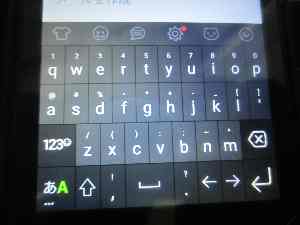

これで、Ascend G620sでEメールやSMSを打つ場合に、今までのガラケーと同じように何不自由なく絵文字が入力出来るようになりました。これは、今日の大きな収穫です。(笑)


























